SNSメッセージアプリ「LINE」、今回は、スタンプ購入などに使えるLINEのコインをチャージする方法を解説します。

コンテンツ
LINEのコインの場所ってわかりにくいですよね。これを見て、しっかり確認してくださいね!具体的なチャージ方法から、お得なチャージ方法の算定、実際に着せ替えを購入してみた流れと感想まで丁寧に書いていますよー!
LINEコインとは?

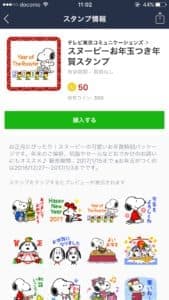
LINEコインとは、スタンプショップなどで使えるLINE上の通貨のようなものです。実際にお金と同じような扱いとなり、アプリを購入するのと同じ形でチャージすることができます。

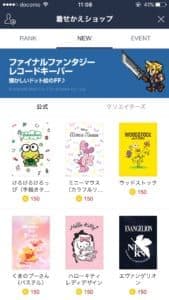
LINEコインを使って購入できるものは以下の通りです。
- LINEスタンプ
- LINE着せ替え
- その他
基本的に、LINEコインを使用して購入するのは、スタンプと着せ替えがメインですね。
LINEコインの注意点
LINEコインを使う注意点は2つあります。


1つは、ゲーム内でのポイントとは全く別ということ。これはつまり、「LINEツムツム」や「LINEバブル」といったゲーム内でのポイントと、LINEのコインは全然違うもの、ということです。間違えて「やったー!コインが溜まった!」と思わないように注意しましょう。
そして、フリーコインではお友達にプレゼントなどはできません。ちなみにフリーポイントは「LINEポイント」という別の単位に統合されました。
初年度は3%の高還元「Visa LINE Payクレジットカード」の詳細、申し込み手順、気になるポイント還元率を徹底解説
LINEコインのチャージ方法
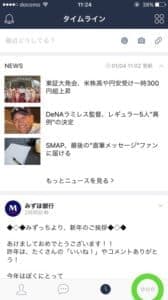
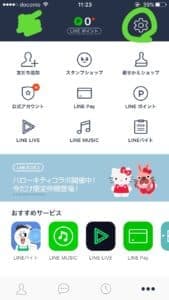
LINEコインのチャージ方法を解説します。まず、右下の「…」マークをタップして、アカウント管理画面に行きましょう。
その後、右上の設定ボタンをタップして、設定画面に行きましょう。
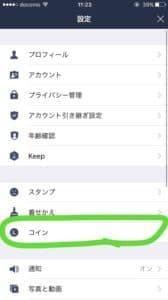
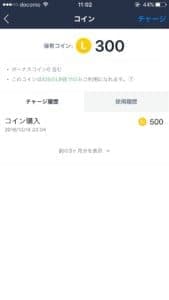
設定→「コイン」と進むと、コインの管理画面へ行けます。ここが、保有コインを確認したり、チャージ履歴、購入履歴を見たりすることができる場所です。
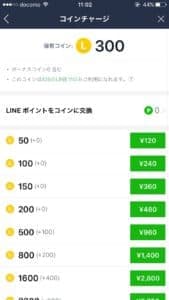
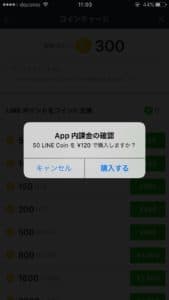
右上の「チャージ」をタップしましょう。すると、コインチャージ画面に行きます。では今回は、120円で50コインを購入してみます。右の「¥120」と書いてある緑の部分をタップしましょう。すると、AppStoreの認証後に「App内課金の確認」が求められ、「購入する」をタップすると完了です。
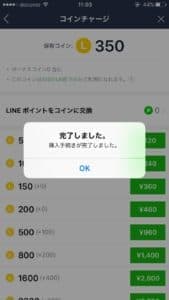
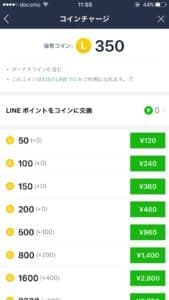
購入が完了すると、「購入手続きが完了しました」と表示されます。保有コインも、300から350に増えていますね。
LINE Pay(ラインペイ)でポイントが貯まらない!VISA LINE Payを作らないとたまらない?詳細と対処法について徹底解説
お得なLINEコインチャージ方法は?
| LINEコイン | コインの値段 | 50コインあたり |
| 50 | 120円 | 120円 |
| 100 | 240円 | 120円 |
| 150 | 360円 | 120円 |
| 200 | 480円 | 120円 |
| 500 | 960円 | 96円 |
| 800 | 1400円 | 87.5円 |
| 1600 | 2800円 | 87.5円 |
| 3300 | 5700円 | 約86.4円 |
LINEコインは、以上のような表のように値段が設定されています。LINEコインの購入200コインまでは、50コインあたりの値段が変わりません。つまり、200コインであれば、まとめて買っても小分けに50コインずつ買っても変わらない、ということです。
逆に、500コインからは徐々に50コインあたりの値段が安くなっています。一番上の3300コインを購入するのであれば、5700円かかりますが、50コインあたりの値段は約86.4円と、当初の約3割引き相当の値段ですね。
ただし、LINEコインを3300も使うか、というとそうでも無い気がしますよね。3300コインを消費するには、150コインのスタンプを22個も購入することになります。スタンプをよく購入したり、プレゼントしたりする人はこのプランを使用するのが一番安いですね。
逆に、「普段スタンプは購入しないし、今後する予定もない」という方は、必要な分だけその都度購入すれば良いと思います。
LINEコインを使ってみよう
それでは、購入したLINEコインを実際に使ってみましょう。

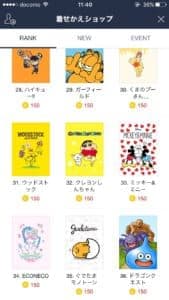
今回は「着せ替え」を購入してみます。着せ替えショップへ行き、好きなスタンプを選びましょう。
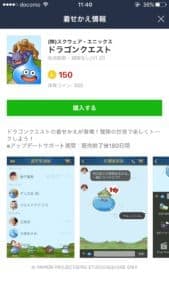
ドラゴンクエストの着せ替えを発見してみました!この着せ替えを購入してみます。「購入する」ボタンをタップしましょう。

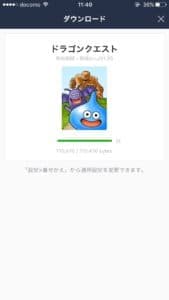
購入しますか?と確認画面が出てくるので、「OK」をタップしましょう。すると、ダウンロードが開始されますので、待ちましょう。(安定した通信環境であれば、数秒で終了します)
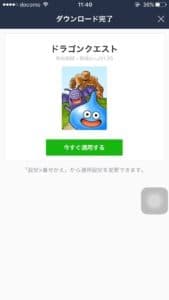
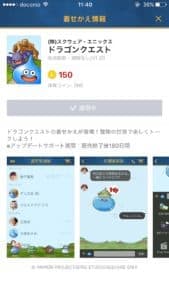
「今すぐ適用する」をタップすると、すぐにLINE全体が購入した「着せ替え」テーマに変更されます。


こちらは変更されたトーク画面。ドラクエの背景が適用されており、トークの右上にはロトの紋章が!さらに、トーク設定画面ではそれぞれのアイコンがドラクエアイコンに変わっています。
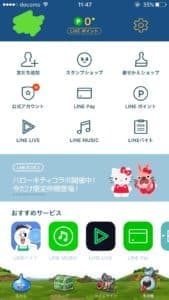
そして、それぞれのメニューも画像の通り変わっています。ここではスライムやミミックに変わっていますね。
以上、着せ替えを購入する流れを紹介しました。紹介の過程で初めて着せ替えを購入してみたのですが、思っていたよりも細部まで変更されていて、これは意外と購入して良かったな、と感じました。
LINEに新機能追加!写真や動画にLINEスタンプを貼る方法と詳細を徹底解説!
購入する際の注意点

By: Tax Credits
購入する際の注意点として、「きちんとお金と同じように扱う・考える」ことが重要だと考えています。
50コインは120円、ときちんと意識して、例えば先程の例で言えば150コインで着せ替えを購入したので、「ドラゴンクエストの着せ替えを360円で購入した」と考えるようにしましょう。アプリ上の通貨はどうしても現金よりも軽視されがちですが、これだけクオリティが高ければ、無駄遣いのきっかけになるかも?と感じました。金銭管理、大事ですね。
編集後記
今回は、LINEコインのチャージ方法と使い方について解説しました。
LINEスタンプもLINE着せ替えも、非常に多くのコンテンツが用意されていて、見ているだけでも楽しくなりますよ。自分へのご褒美に、500コイン程度チャージしてみて良いのではないでしょうか?最後まで読んでいただき、ありがとうございました。


